Eclipse导入Tomcat源码
在开发Java Web应用时,Tomcat是一个非常流行的Servlet容器。了解和研究Tomcat的源码可以帮助开发者更深入地理解其工作原理,从而更好地进行开发和调试。本文将详细介绍如何在Eclipse中导入Tomcat源码,以便于学习和研究。
准备工作
1. 下载Tomcat源码
首先,你需要从Apache官方网站下载Tomcat的源码包。访问Tomcat官方下载页面,选择一个版本(例如Tomcat 9),然后下载对应的源码包(如apache-tomcat-9.0.x-src.zip)。
2. 安装Eclipse
确保你已经安装了Eclipse IDE,并且安装了Java EE开发工具。如果没有安装,可以从Eclipse官方网站下载并安装。
3. 配置JDK
确保你的Eclipse配置了正确的JDK版本。在Eclipse中,可以通过以下步骤配置JDK:
打开Eclipse。
点击 Window -> Preferences。
在左侧导航栏中选择 Java -> Installed JREs。
点击 Add 按钮,选择标准VM,然后指定JDK的安装路径。
确保选中刚添加的JDK,点击 Apply and Close。
导入Tomcat源码
1. 解压Tomcat源码包
将下载的Tomcat源码包解压到一个合适的目录,例如 C:\tomcat-source。
2. 创建新的Java项目
在Eclipse中创建一个新的Java项目,用于存放Tomcat源码:
打开Eclipse。
点击 File -> New -> Java Project。
输入项目名称,例如 TomcatSource。
点击 Next,在 JRE 选项卡中选择之前配置的JDK版本。
点击 Finish 完成项目创建。
3. 导入Tomcat源码
将解压后的Tomcat源码文件夹中的 java 目录复制到Eclipse项目的 src 目录下:
在Eclipse中,右键点击项目 TomcatSource。
选择 Import。
在弹出的窗口中选择 General -> File System,点击 Next。
点击 Browse 选择解压后的Tomcat源码目录,例如 C:\tomcat-source\java。
选中所有需要导入的源码文件夹,点击 Finish。
4. 配置构建路径
为了使Eclipse能够正确编译Tomcat源码,需要配置项目的构建路径:
右键点击项目 TomcatSource。
选择 Build Path -> Configure Build Path。
在 Libraries 选项卡中,点击 Add Jars 或 Add External JARs,添加Tomcat源码所需的依赖库,例如 C:\tomcat-source\lib 目录下的JAR文件。
确保所有必要的库都已添加,点击 Apply and Close。
5. 编译和运行
在Eclipse中,右键点击项目 TomcatSource。
选择 Build Project 进行编译。
如果没有错误,恭喜你,Tomcat源码已经成功导入到Eclipse中!
这不仅有助于你深入理解Tomcat的工作原理,还可以帮助你在开发过程中进行更高效的调试和优化。如果有任何问题或需要进一步的解释,请随时告诉我。在实际开发中,有时我们需要查看或调试Tomcat的源码来解决一些复杂的问题。将Tomcat源码导入到Eclipse中可以帮助我们更好地理解其内部工作原理。下面是一个详细的步骤说明,包括如何下载Tomcat源码、配置Eclipse环境以及导入源码。
步骤1:下载Tomcat源码
访问Tomcat官方网站:
访问 Apache Tomcat 官方网站。
选择你需要的Tomcat版本,点击“Source Code”下载对应的源码包(例如 apache-tomcat-9.0.56-src.zip)。
解压源码包:
使用解压工具(如7-Zip、WinRAR等)将下载的源码包解压到一个目录,例如 C:\tomcat-src。
步骤2:配置Eclipse环境
安装Eclipse:
如果你还没有安装Eclipse,可以从 Eclipse官网 下载并安装。
安装Maven插件:
打开Eclipse,进入 Help -> Eclipse Marketplace...。
在搜索框中输入 m2e,找到 Maven Integration for Eclipse (Juno and newer) 并安装。
步骤3:导入Tomcat源码
创建一个新的Java项目:
打开Eclipse,选择 File -> New -> Java Project。
输入项目名称,例如 TomcatSrc,然后点击 Finish。
导入Tomcat源码:
右键点击项目 TomcatSrc,选择 Import...。
在弹出的窗口中选择 General -> File System,然后点击 Next。
点击 Browse... 选择你解压Tomcat源码的目录(例如 C:\tomcat-src),然后点击 Finish。
配置项目构建路径:
右键点击项目 TomcatSrc,选择 Build Path -> Configure Build Path...。
在 Libraries 标签页中,点击 Add JARs... 或 Add External JARs...,添加Tomcat所需的库文件(通常位于 lib 目录下)。
确保所有必要的库文件都已添加,然后点击 OK。
编译和运行:
由于Tomcat源码可能依赖于某些特定的构建工具和配置,你可能需要在Eclipse中手动调整一些配置。
你可以尝试编译项目,看看是否有任何编译错误。如果有错误,根据错误信息进行相应的调整。
示例代码
假设你想查看 Http11Processor 类的源码,可以按照以下步骤操作:
打开类:
在Eclipse中,按 Ctrl + Shift + T 打开 Open Type 对话框。
输入 Http11Processor,然后选择 org.apache.coyote.http11.Http11Processor,点击 OK。
查看源码:
你将看到 Http11Processor 类的源码。可以在Eclipse中设置断点、调试和查看变量值。
注意事项
依赖管理:确保所有依赖的库文件都已正确添加到项目的构建路径中。
编译问题:如果遇到编译问题,可以参考Tomcat的官方文档或社区论坛,查找相关解决方案。
性能考虑:导入大型项目可能会对Eclipse的性能产生影响,建议使用较高配置的开发机器。
你可以成功地将Tomcat源码导入到Eclipse中,并进行查看和调试。希望这些步骤对你有所帮助!在Eclipse中导入Tomcat源码是一个常见的需求,特别是对于那些想要深入了解Tomcat内部工作原理的开发者来说。以下是详细的步骤来指导你如何在Eclipse中导入和配置Tomcat源码:
1. 下载Tomcat源码
首先,你需要从Apache Tomcat官方网站下载Tomcat的源码。你可以选择下载稳定版本或开发版本。
官方网站: https://tomcat.apache.org/
下载页面: https://tomcat.apache.org/download-90.cgi(以Tomcat 9为例)
选择“Source Code Distributions”下的tar.gz或zip格式文件进行下载。
2. 解压源码包
将下载的源码包解压到一个合适的目录。例如,假设你将源码解压到/path/to/tomcat-source。
3. 安装Maven
Tomcat源码通常使用Maven进行构建。确保你的系统已经安装了Maven。如果没有安装,可以从Maven官方网站下载并安装:
官方网站: https://maven.apache.org/
4. 构建Tomcat源码
打开终端或命令行,导航到解压后的Tomcat源码目录,并运行以下命令来构建项目:
cd /path/to/tomcat-source
mvn clean install
这将下载所有必要的依赖项并编译源码。
5. 导入项目到Eclipse
5.1 安装Maven插件
如果你还没有安装Maven插件,可以通过Eclipse Marketplace安装:
打开Eclipse。
点击 Help -> Eclipse Marketplace。
在搜索框中输入 m2e 并安装 Maven Integration for Eclipse (m2e) 插件。
5.2 导入项目
在Eclipse中,点击 File -> Import。
选择 Existing Maven Projects,然后点击 Next。
在 Root Directory 中,浏览并选择你解压的Tomcat源码目录(例如 /path/to/tomcat-source)。
选择要导入的模块(通常是所有模块),然后点击 Finish。
6. 配置Tomcat服务器
为了在Eclipse中运行和调试Tomcat,你需要配置一个Tomcat服务器:
点击 Window -> Preferences。
在左侧导航栏中,选择 Server -> Runtime Environments。
点击 Add,选择你安装的Tomcat版本(例如 Apache Tomcat v9.0)。
浏览并选择你安装的Tomcat服务器目录,然后点击 Finish。
7. 创建一个新的动态Web项目
为了测试和调试Tomcat源码,你可以创建一个新的动态Web项目:
点击 File -> New -> Dynamic Web Project。
输入项目名称,选择目标运行时环境为刚刚配置的Tomcat服务器。
点击 Finish。
8. 运行和调试
右键点击你创建的动态Web项目,选择 Run As -> Run on Server。
选择你配置的Tomcat服务器,然后点击 Finish。
现在,你应该能够在Eclipse中运行和调试Tomcat源码了。你可以在Tomcat源码中设置断点,观察变量值,跟踪执行流程,从而更深入地理解Tomcat的工作原理。
9. 调试技巧
设置断点:在Tomcat源码的关键方法中设置断点,以便在特定条件下暂停执行。
查看变量:在调试模式下,可以查看变量的值,了解程序的状态。
步进调试:使用步进调试功能(Step Over、Step Into、Step Return)来逐步执行代码,观察程序的执行流程。
通过以上步骤,你可以在Eclipse中成功导入和配置Tomcat源码,并进行有效的调试和分析。希望这些信息对你有所帮助!